E-bildirge’de eksik gün bildirimi nasıl yapılır?
Eksik gün bildirimi, bir şirketin çalışanlarının bir ay içerisinde 30 günden az çalışmaları durumunda, kişilerin ay içerisinde kaç gün ve hangi sebepten ötürü çalışmadıkları ile beraber günlük prime esas kazançlarının gösterildiği bir evraktır.
Bilindiği gibi 21.08.2013 tarihinde yapılan Sosyal Sigorta İşlemleri Yönetmeliği’ nde ki değişikliğe istinaden artık 10 ( on ) ve üzeri sigortalı bildiren özel iş yerleri Eksik Gün Bildirimi ( Ek 10 ) ‘ni kağıt ortamında düzenlemiyor.
Artık 10 kişiden az işçi çalıştıran işletmeler de eksik gün bildirimini elektronik ortamda verecek. Bknz: Eksik gün bildirimde değişiklik
Personelin eksik gün sebebi istirahatten kaynaklanıyorsa ve rapor elektronik ortamda SGK’ nun sistemine kaydedilmişse eğer form ile beraber istirahat sebebi olan raporun kuruma gönderilmesine gerek yoktur.
Peki elektronik ortamda eksik gün bildirimi nasıl yapılmaktadır?
İlk önce her zaman olduğu gibi sgk.gov.tr adresine giriş yapıyoruz.
Ardından sırasıyla;
- E-SGK
- E- Bildirge
Menülerini tıklayarak açılış ekranına geliyoruz.
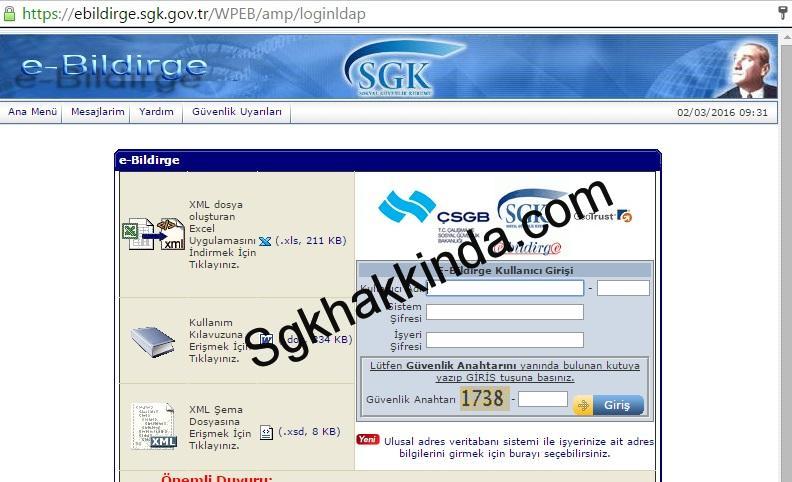
Açılış ekranında bizden istenen;
- Kullanıcı adını
- Sistem şifresini,
- İş yeri şifresini,
Doğru bir şekilde girerek sisteme giriş yapıyoruz.
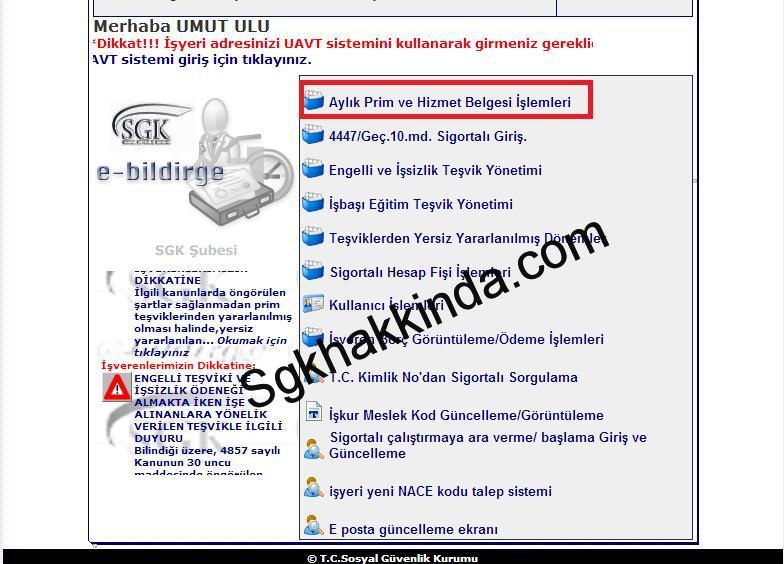
Sisteme sağlıklı bir şekilde giriş yaptıktan sonra, kırmızı ile işaretlediğimiz bölüme yani ” Aylık prim ve hizmet belgesi işlemleri ” bölümüne giriyoruz.
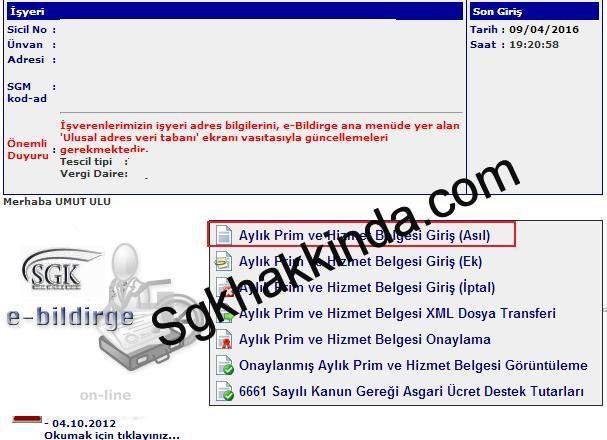
Aylık Prim ve hizmet belgesi işlemleri bölümünü tıkladıktan sonra yukarıda ki ekran görüntüsü ile karşılaşacağız.
Bu bölümde, kırmızı ile işaretlediğimiz ” Aylık Prim ve Hizmet Belgesi Giriş ( Asıl ) bölümünü tıklayacağız.
Neden asıl bölümünü tıklıyoruz?
Eğer dönem içerisinde ilk defa bildirge veriyorsanız, asıl bölümünden giriş yapmak zorundasınız.
Örnek:
Bugün günlerden 9 Nisan ve mart ayı ile ilgili sigorta bildirimlerini Nisan ayının 23’üne kadar vermek durumundasınız. Eğer mart ayına dair bir bildirge vermediyseniz asıl bölümünden giriş yaparak vermeniz gerekmektedir.
Fakat siz 8 Nisanda asıl bildirgenizi verdiniz ama bir personelinizin bilgilerinde hata olduğunu fark ettiniz. Bu sefer ilk önce o personeliniz ile ilgili iptal bildirgesi verip, daha sonra “ek” bölümünden giriş yapmanız gerekmektedir.
E-bildirge iptal işleminin nasıl yapılacağını öğrenmek için lütfen TIKLAYINIZ.
E-bildirge ek işleminin nasıl yapılacağını öğrenmek için lütfen TIKLAYINIZ.

Aylık Prim ve Hizmet Belgesi Giriş ( Asıl ) menüsünü tıkladıktan sonra yukarıda ki ekran ile karşılaşacağız.
Bu bölümde biraz etmemiz gereken yerler;
- Mart ayının sigorta bildirgesini ilk defa verdiğimiz için mahiyet asıl olacak.
- Belge türü değişiklik göstermektedir. Biz Tüm sigorta kolları/yabancı uyruklular bölümünü seçiyoruz. Eğer siz farklı bir bildirim yapacaksanız menüden doğru olanını seçmelisiniz.
Örnek: Siz emekli çalışanlarınız ile ilgili bildirge düzenleyecekseniz, Sosyal Güvenlik Destek Primini seçmelisiniz.
- Kanun No’yu seçmelisiniz. Biz 5510 Sayılı %5 kanununu seçiyoruz.
- Bir önceki dönemi yükle kutucuğunu işaretlerseniz Sosyal Güvenlik Kurumu’na vermiş olduğunuz en son bilgileri bir sonraki sayfa da görebilirsiniz. Yani şuan nisan ayındayız mart bildirgesini yükleyeceğiz, ama siz kutucuğu işaretlerseniz, mart ayında Sosyal Güvenlik Kurumu’na vermiş olduğunuz Şubat bildirgeleri ile karşılaşacaksınız.
Biz o kutucuğu işaretlemeden manuel olarak bilgileri girmek istiyoruz ve devam butonunu tıklıyoruz.
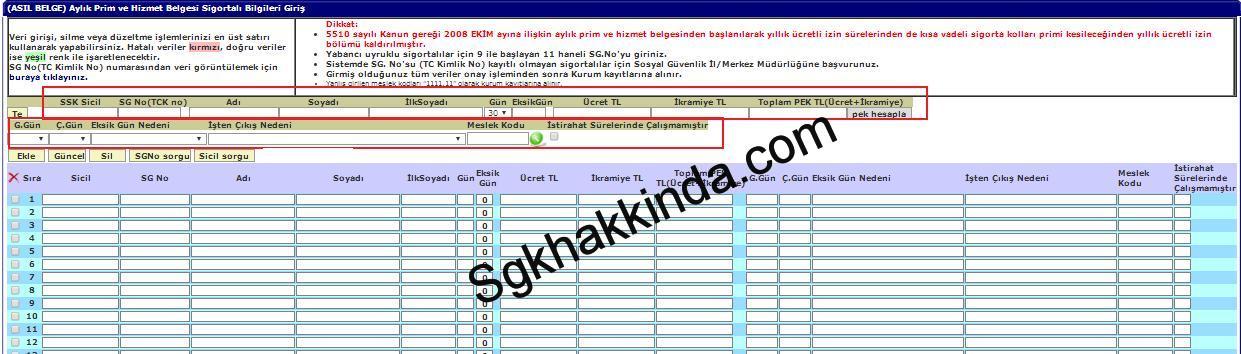
Yukarıda ki ekran da personelimizin bilgilerini kırmızı ile işaretlediğimiz yerlere girmemiz gerekmektedir.
Sırasıyla personelin;
- T.C. kimlik numarasını,
- Adını,
- Soy adını,
- Personel kadın ise, varsa şayet ilk soy adını,
- Gün ( Mart ayında kaç gün çalıştığını )
- Varsa şayet eksik gün sayısını,
- Ücretini,
- Varsa şayet ikramiye tutarını,
- Ay içerisinde işe girişi söz konusuysa, G.Gün bölümüne işe giriş tarihini,
- Ay içerisinde işten çıkış söz konusuysa Ç gün bölümüne işten çıkış tarihini,
- Eğer gün sayısını 30 günden az gösterecekseniz, hangi nedenden olduğunu eksik gün bölümünde belirtmek durumundasınız,
- İşten çıkışı söz konusuysa, işten çıkış nedenini belirtmelisiniz,
- En son olarak ise mesleki kodunu yazmalısınız.
İstirahat süresince çalışmamıştır bölümü, personelinizin istirahat süresince firmanızda çalışmadığı halde, Sosyal Güvenlik Kurumu’na tam ödenen primler durumunda işaretlenir.
Örnek vermek gerekirse;
Bir işçiniz mart ayından 3 gün istirahatli fakat siz, herhangi bir kesinti uygulamayacaksınız ve sigorta primini 30 gün üzerinden yatıracaksınız, o zaman sadece ” istirahat süresince çalışmamıştır” kutucuğunu işaretlemeniz gerekmektedir.
Tüm bilgileri sisteme girdikten sonra, ekle butonuna tıklamanız gerekmektedir.
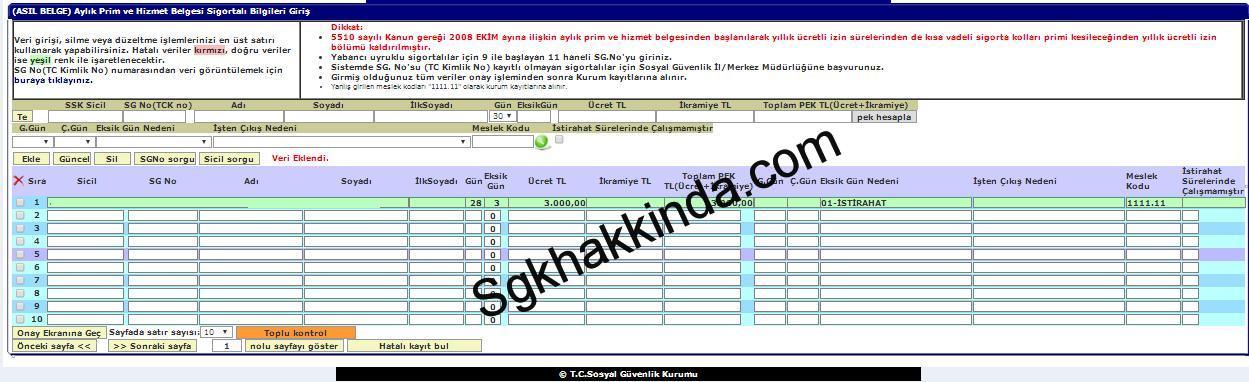
Ekle butonuna tıkladıktan sonra bilgilerde bir hata durumu söz konusu ise sistem hatalı bölgeleri kırmızı olarak size bildirecektir. Biz Mart ayı içerisinde “3” gün istirahati olan personelimizin eksik gün sayısını ve eksik gün nedenini belirttik ve yaptığımız işlemde herhangi bir nedenden ötürü hata olmadığı için yeşil gözüktü ve sol aşağıdaki onay ekranına geçmek için onay ekranına geç butonunu tıklıyoruz.
Eksik Gün nedenlerini öğrenmek için TIKLAYINIZ.

Onay ekranına geç butonunu tıkladıktan sonra bildirim işlemini tamamlamak için son ekrana geliyoruz. Bu bölümde, Yeşil ile belirtilen ” Aylık Prim ve Hizmet Belgesi Onaylanabilir ” yazısını görebiliyorsanız, hemen aşağıda bulunan kırmızı ile işaretlediğimiz “Tahakkuk Fişi Onayla” butonu ile işlemimizi sağlıklı bir şekilde sonlandırabiliriz.
Eğer bu konu ile ilgili bir probleminiz olursa şayet, bize aşağıdaki form aracılığıyla ulaşabilirsiniz.







